Bu öğreticide Chrome Developer Tools’un Animasyonlar sekmesi ile ilgileneceğiz. Bu özellik, CSS animasyonları ve geçişlerle çalışırken veya mevcut animasyonları incelemek istediğinizde özellikle faydalıdır. Animasyonları ayrıntılı olarak analiz edip optimize etmeyi öğrenecek ve Zamanlama Fonksiyonları ve Özelliklerin ayarlanmasıyla performanslarını artırmak için nasıl uyarlayabileceksiniz. Beraber farkı adımları deneyelim.
En Önemli Sonuçlar
- Animasyonlar sekmesi CSS animasyonlarının görsel bir temsilini sunar.
- Animasyonun geçmişini ayrıntılı olarak inceleyebilir ve uyarlayabilirsiniz.
- Animasyonların zamanlama ve özelliklerinde yapılan değişiklikler performansı önemli ölçüde artırabilir.
Adım Adım Kılavuz
İlk olarak Chrome Developer Tools’u açın. Bunu yapmak için F12 tuşuna basın veya web sitesine sağ tıklayın ve "İncele"yi seçin.
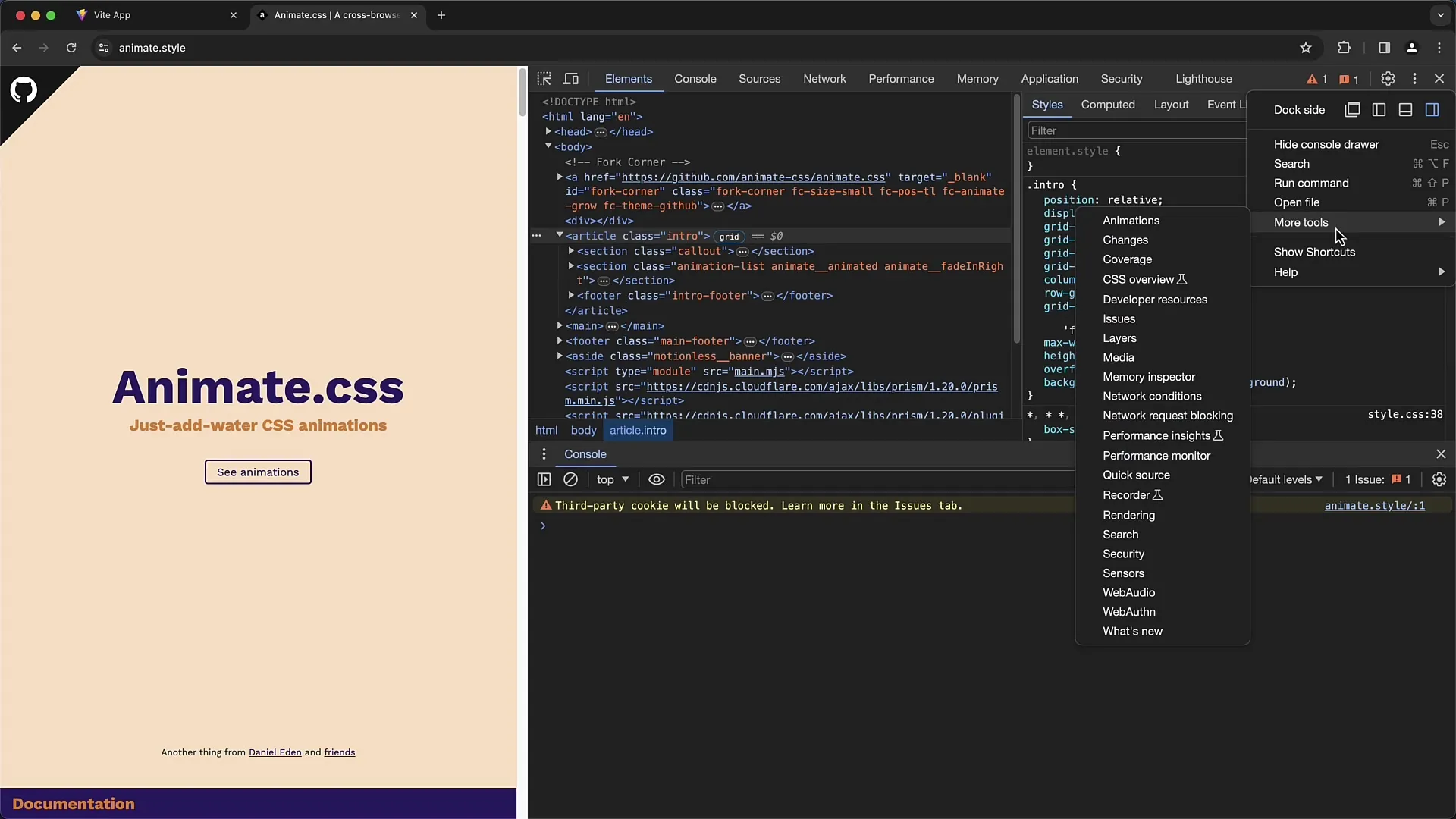
Geliştirici araçları açıldıktan sonra "Animasyonlar" sekmesine, "Araçlar" menüsünde bulunan yere yönlendirin. Aktive etmek için üzerine tıklayın.
Şu anda çalışan bir animasyonun olduğu bir sayfadasınız. Örneğimizde "animatestyle" sayfasını kullanıyoruz. Animasyonun ekrana geldiğinde görünen anı gözlemlemek için sayfayı yenileyin.
Sayfa yenilendikten sonra yukarıdan aşağıya sıçrayan bir animasyon görürsünüz. Animasyonlar sekmesi şu anda devam eden animasyonu döngü içinde size gösterir.
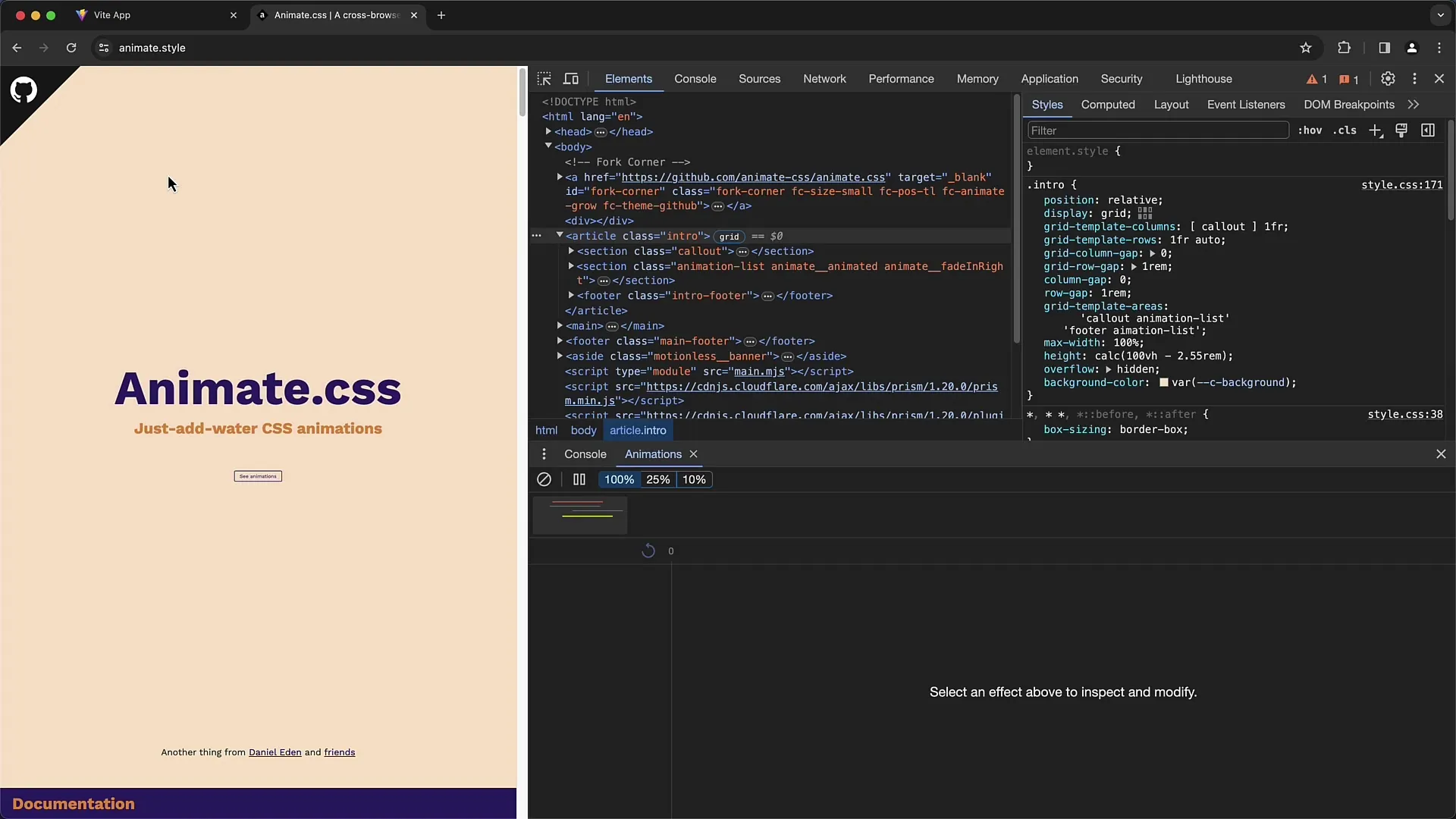
Animasyona fareyle geldiğinizde, döngü içinde oynatılır. Animasyonun ayrıntılarını görmek için Animasyonlar sekmesindeki göstergeye tıklayın.
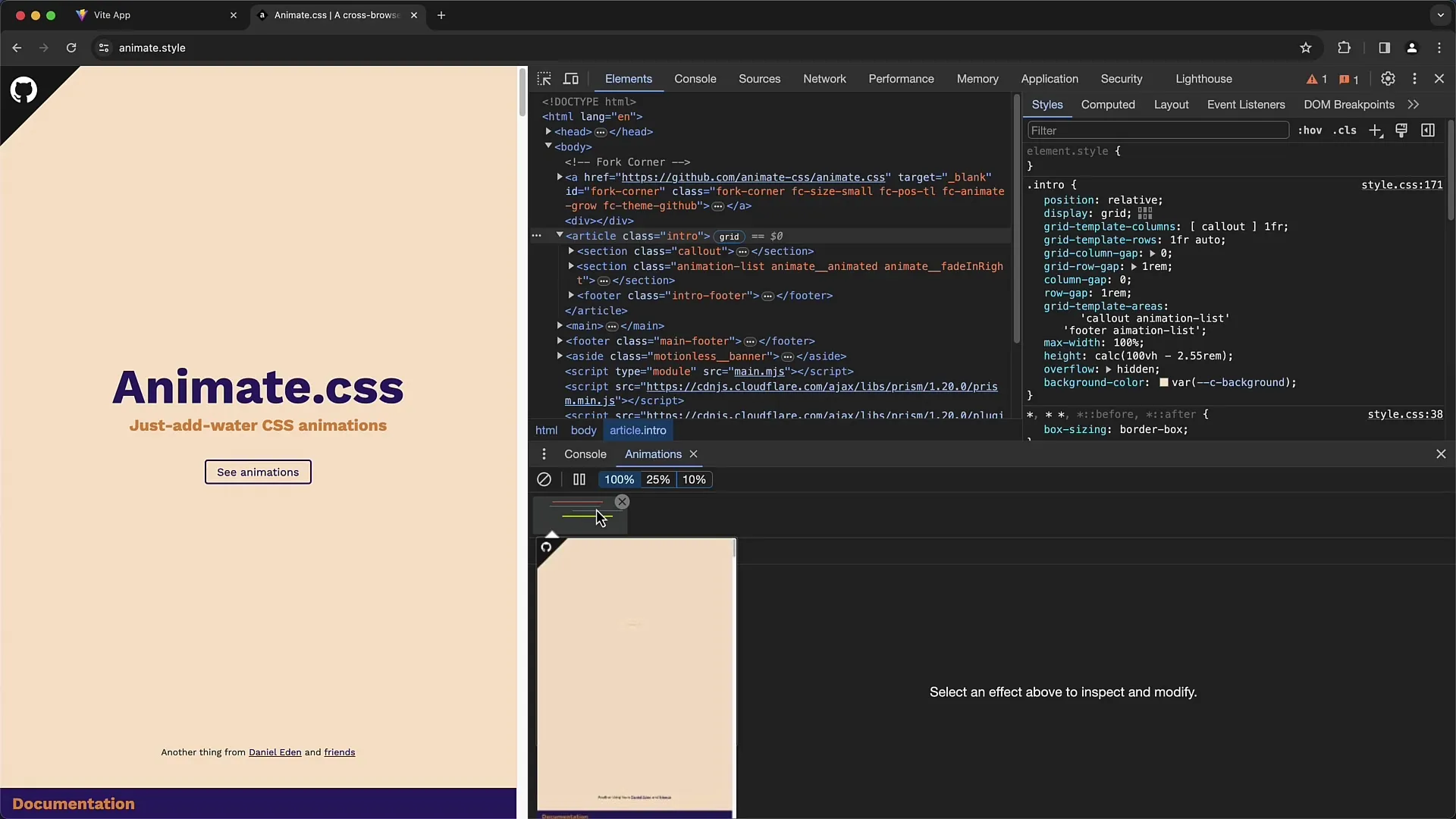
Animasyon Tablosunun önemli bir parçası, animasyon durumunu analiz etmek için kullandığınız bir işaretçidir. Bu işaretçiyi hareket ettirerek, farklı animasyonların ve geçişlerin nerede başladığını ve bittiğini, ve bunlara eşlik eden eğrileri gözlemleyebilirsiniz.
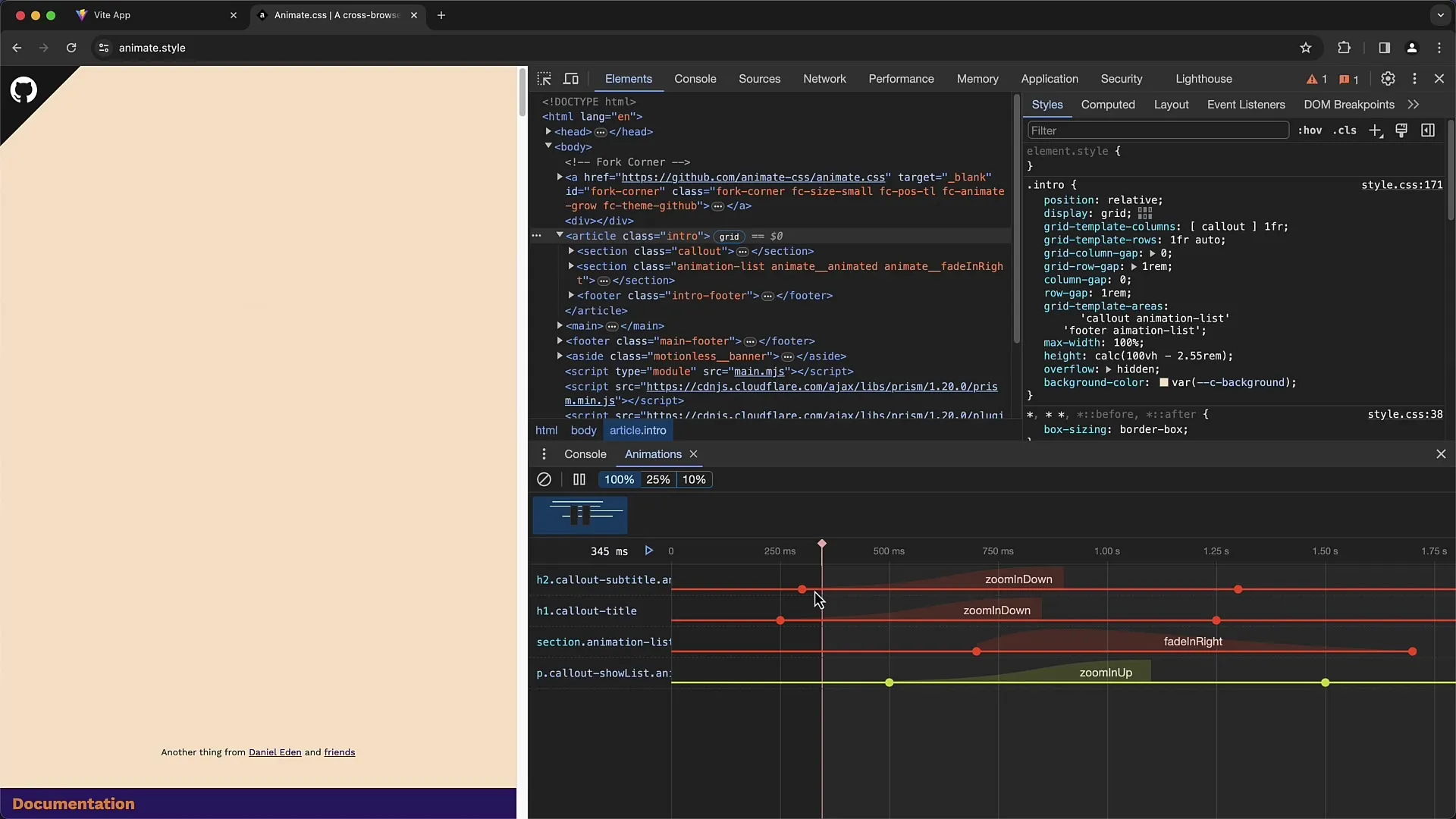
Bir özel animasyonu – bu örnekte "aşağıya doğru yaklaş" – incelediğinizde, animasyonun ayrıntılarını görebilirsiniz. Animasyonun farklı noktalarını tanımlayıp nasıl geliştiğini görebilirsiniz.
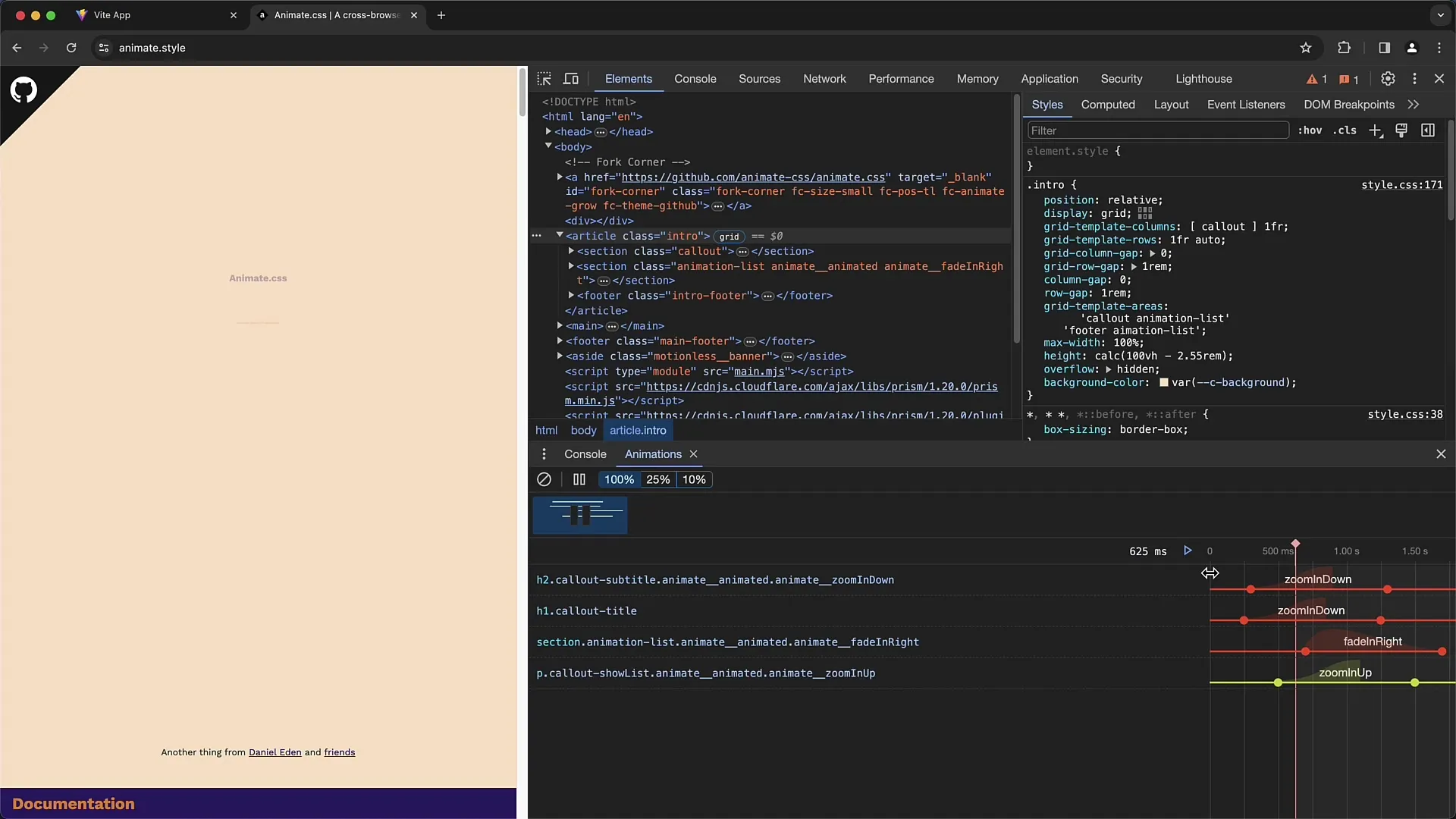
Animasyonu doğrudan ayarlama olanağınız da vardır. Örneğin, değişiklikler yaparak animasyonun neye benzediğini görmek için işaretçiyi ileriye itebilirsiniz.
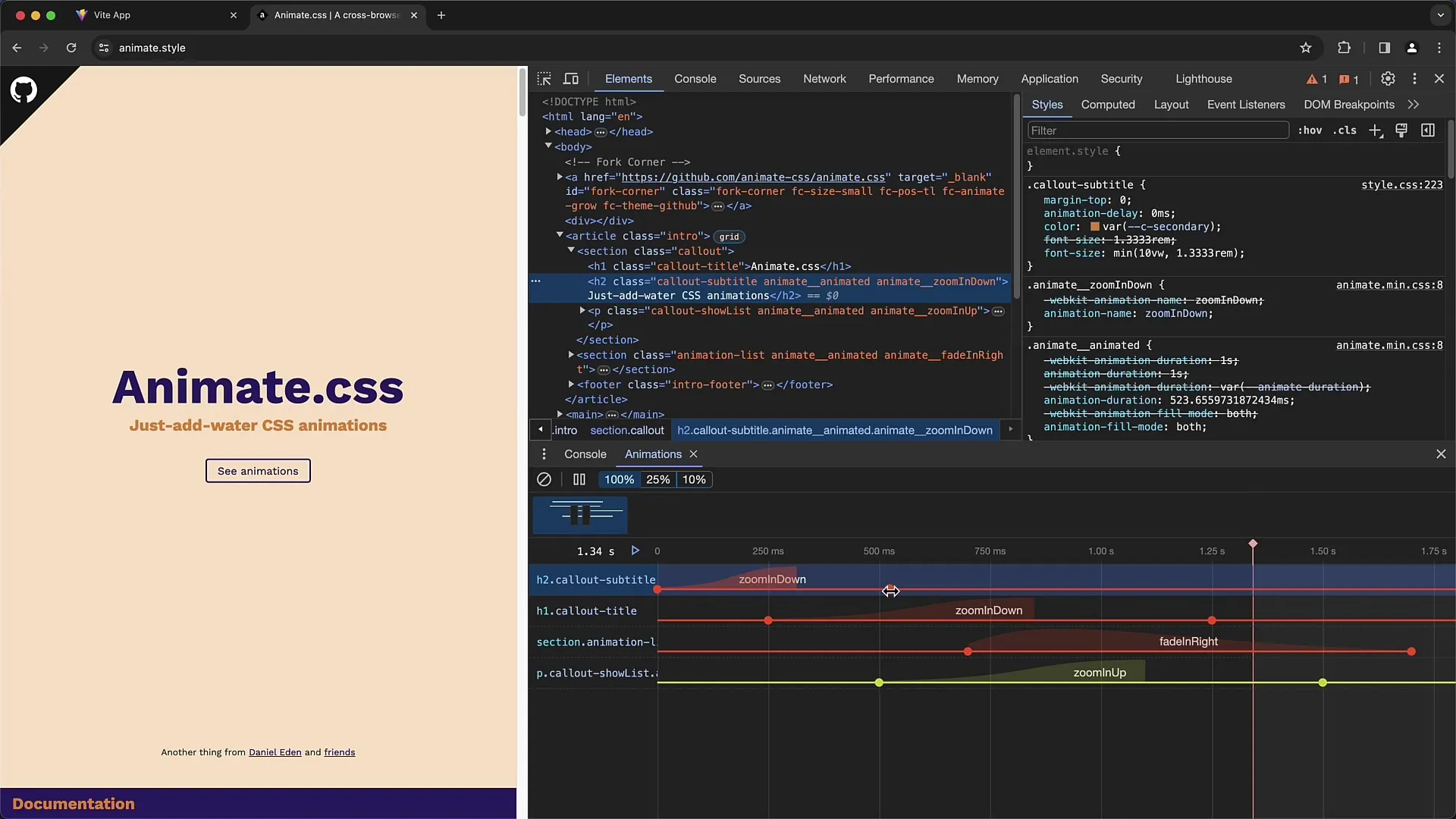
Bu ayarlamalar, animasyon akışı ve özelliklerinde bir değişikliğin hangi etkilere sahip olabileceğini anlamanıza yardımcı olur.
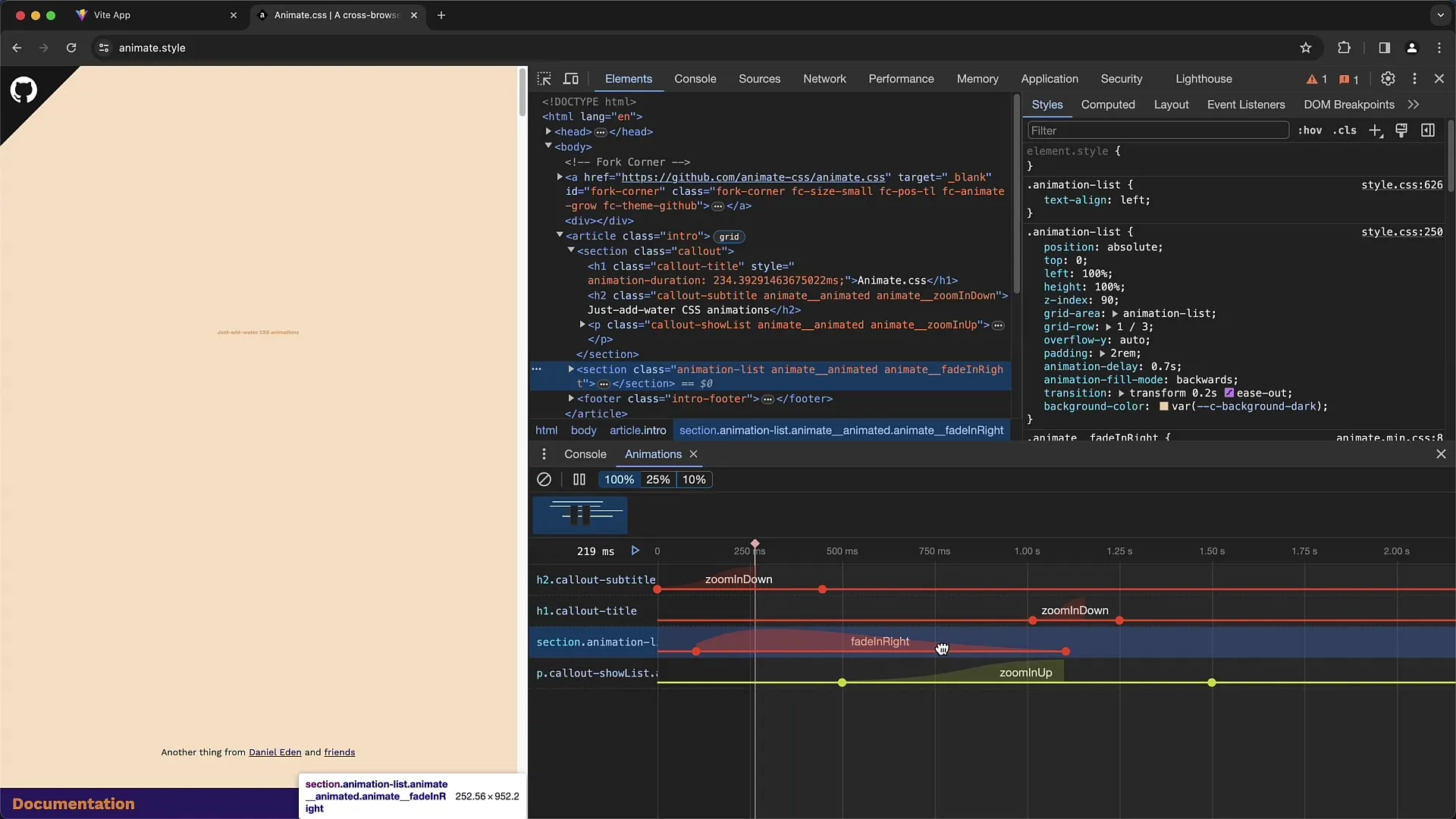
Oynatma hızını değiştirmek için Animasyonlar sekmesinde sağlanan yüzde değerlerini kullanabilirsiniz. Bir Oynat düğmesi, ayarlanmış animasyonu baştan izlemenizi sağlar.
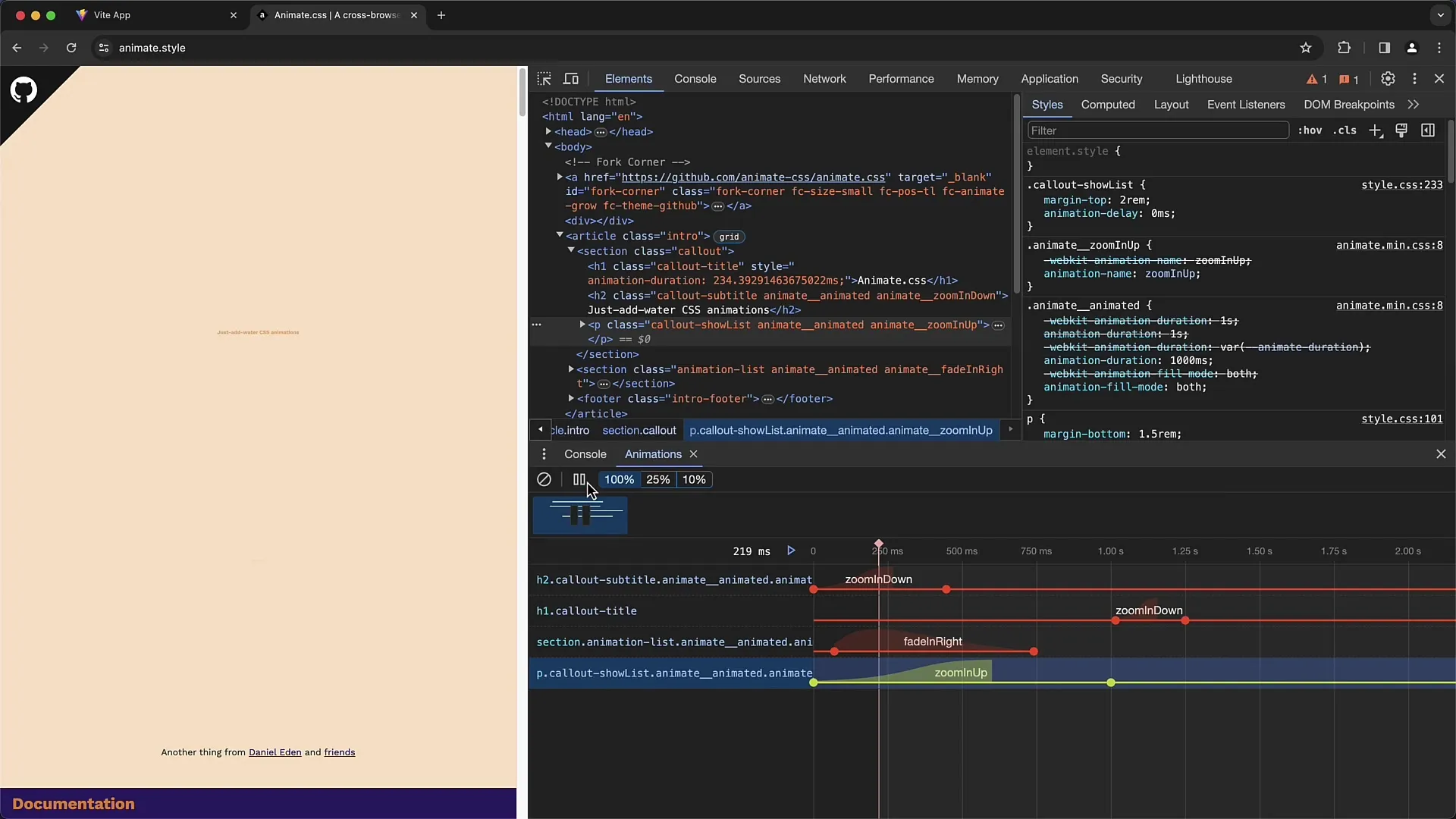
Yaptığınız değişikliklerden memnun kaldığınızda, orijinal animasyonların mı yoksa düzenlediğiniz animasyonların mı yüklendiğini görmek için sayfayı yenileyin.

Animasyonlar sekmesi, animasyonları ayrıntılı olarak incelemek ve sonuçlarını geliştirmek için ayarlamalar yapmak istediğinizde özellikle değerlidir.
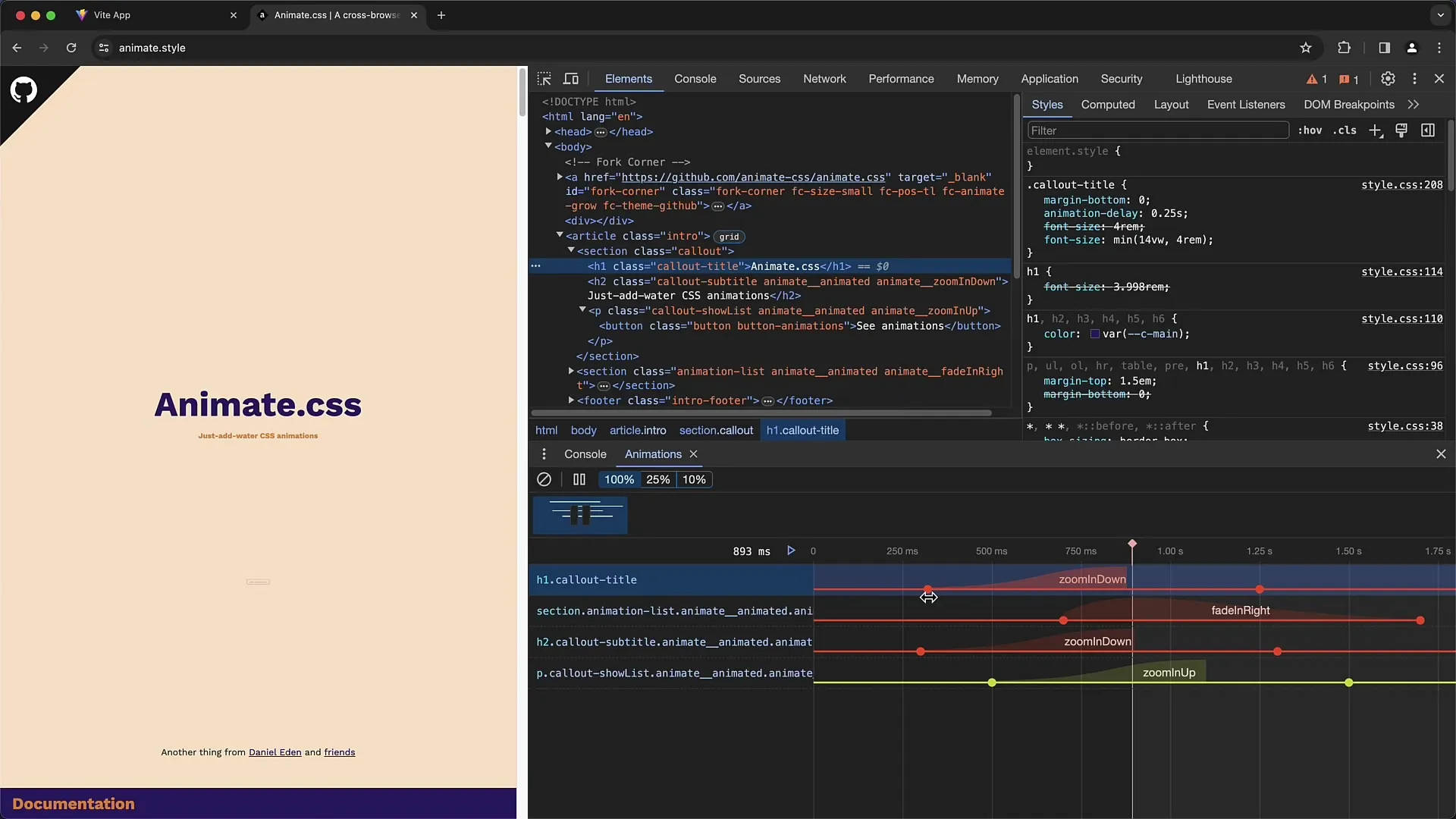
Örneğin, "Animasyon süresi"ne göz atarak animasyonun süresi hakkında hızlı bir genel bakış elde edebilirsiniz. Süreye tıklarsanız, animasyonun yapılandırıldığı belirli bölümü tanımlayabilirsiniz.
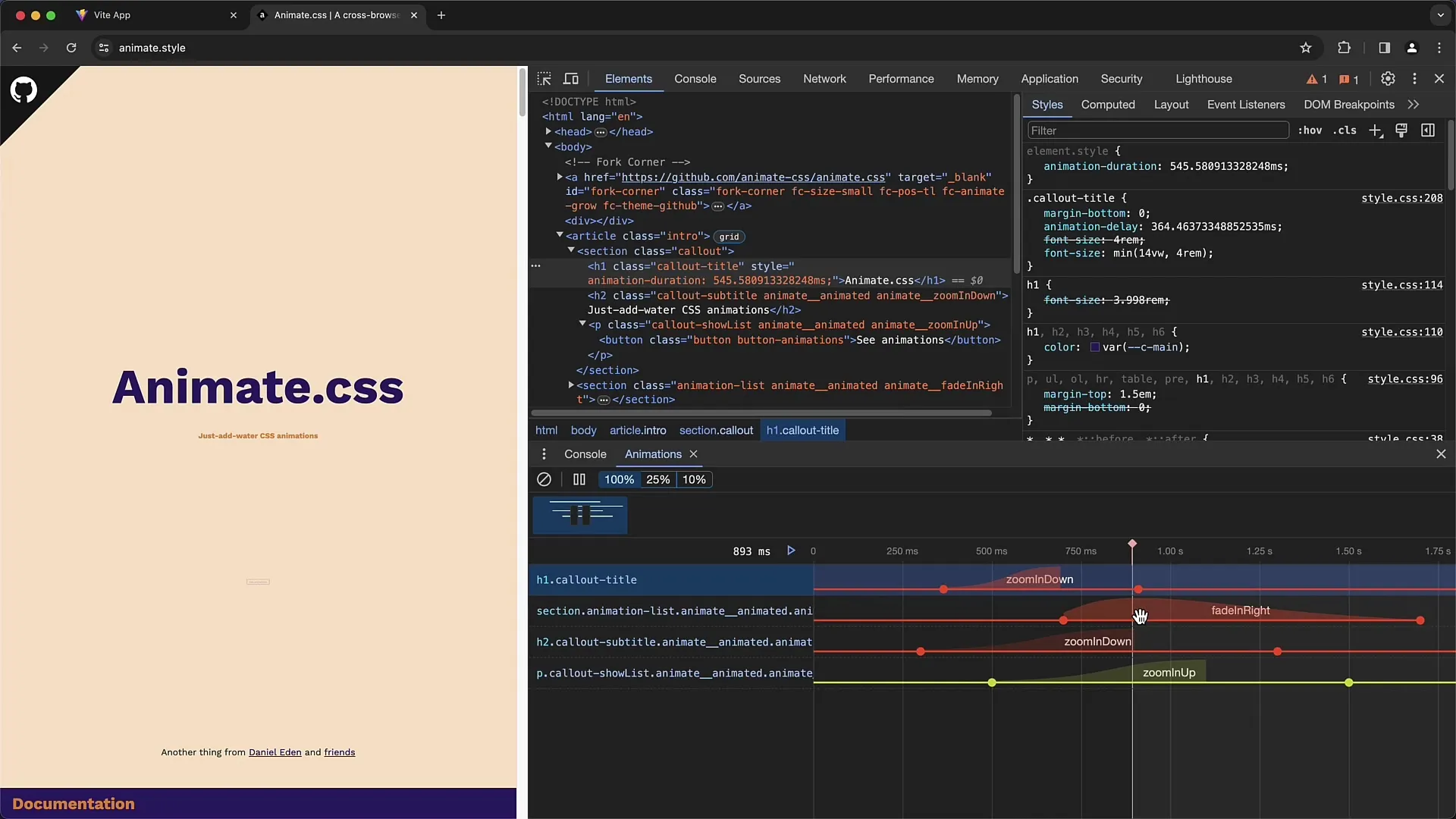
Bu tür ayarlamalar, Animasyonlar sekmesinin animasyonları ince ayar yapmanıza olanak tanır. Animasyonların CSS kodlarını kopyalayarak daha sonra kendi stil sayfalarınızda kullanabilirsiniz.
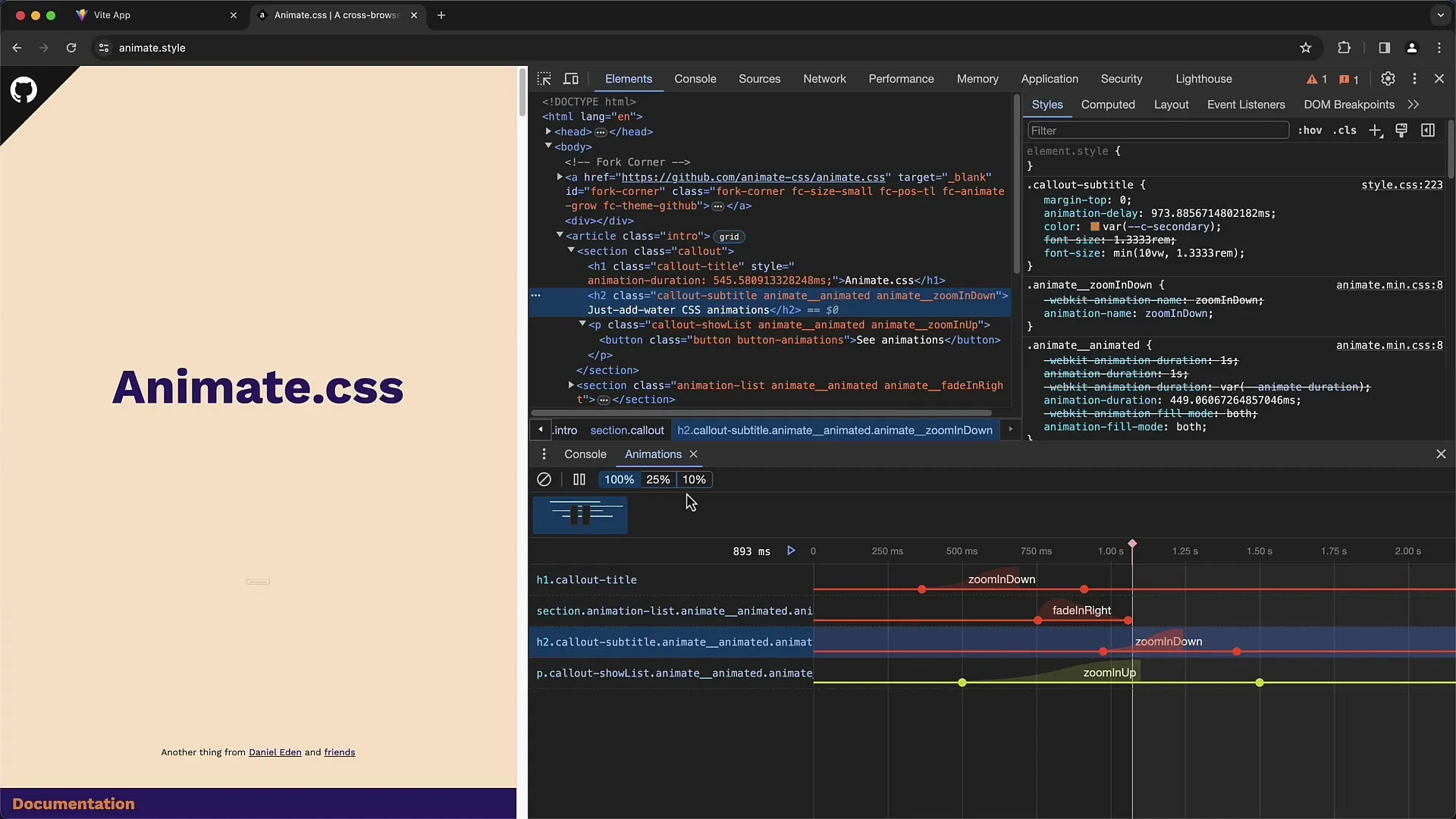
Bu, Chrome Geliştirici Araçları'nın Animasyonlar sekmesine kapsamlı bir giriş oldu.
Özet
Bu öğreticide, CSS Animasyonları Analiz ve Ayarlama Sekmesinde animasyonları nasıl analiz edip ayarlayabileceğinizi öğrendiniz. Animasyonları incelemek, parametrelerini değiştirmek ve performanslarını optimize etmek için gerekli adımları çalıştık.
Sıkça Sorulan Sorular
Chrome Geliştirici Araçları'ndaki Animasyonlar sekmesinin görevi nedir?Animasyonları detaylı olarak analiz etmenizi ve ayarlamanızı sağlar.
Animasyonları Animasyonlar sekmesinde nasıl oynatabilirim?Animasyonları bir Play düğmesi ile oynatabilir ve zaman çizgisinde gezinmek için belirteci kullanabilirsiniz.
Animasyonlarda değişiklik yapabilir miyim?Evet, animasyon özelliklerini değiştirerek animasyonun görünümünü ve zamanlamasını değiştirebilirsiniz.
Ayarlanmış animasyonları nasıl kopyalarım?Animasyon sekmesinden CSS kodunu doğrudan kopyalayabilir ve kendi stil sayfalarınıza yapıştırabilirsiniz.


